schetin
Board Guru
- Registriert
- 22. Juni 2010
- Beiträge
- 1.303
- Reaktionspunkte
- 3.172
- Punkte
- 383
Hallo, ich hab lange gesucht als Mac-Anfänger.
Vielleicht hilft es dem Einen oder Anderen.
Gruß
Wer früher einen Windows-Rechner verwendet hat und zum Mac gewechselt ist, der wird – sofern er mit SSH-Verbindungen arbeitet – das kleine Tool PuTTY vermissen, mit dem man unter Windows SSH nicht nur einfach und komfortabel SSH-Verbindungen zu Servern herstellen konnte, sondern auch noch die Möglichkeit hatte Verbindungen als Favoriten mit Addressen, Login-Namen und Passwörtern abzuspeichern (sog. Bookmarks), so dass diese nicht ständig neu eingegeben werden müssen.
Etwas Vergleichbares haben wir nun auch für den Mac gesucht und sind weder im Mac Appstore noch in diversen Mac Software Verzeichnissen (wie Macupdate) fündig geworden. Erst ein genauerer Blick auf den Terminal hat uns gezeigt, dass der Mac tatsächlich mit Mac OSX schon alles an Board hat, was man benötigt, um sich von PuTTY am Mac trennen zu können.
Aber alles der Reihe nach:
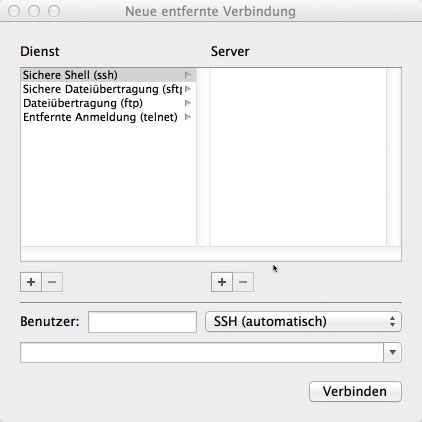
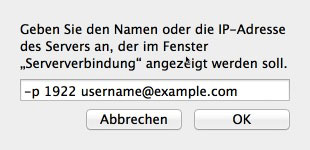
Hier sind folgende Einträge wichtig:
Sofern man nicht den Standard-SSH Port (22) verwendet, kann mit dem Parameter “-p XXXX” die Portnummer mit übergeben werden.
Dahinter kommt dann der Username mit dem man sich am Server anmelden will, gefolgt vom Domainnamen oder der IP-Adresse des Servers.
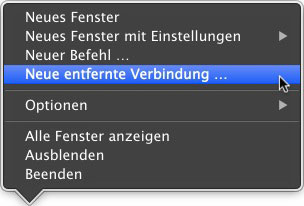
Der Eintrag “Neue entfernte Verbindung” öffnet erneut den Auswahldialog in dem man den Server nur noch anzuklicken braucht. Passwort eingeben und die Verbindung ist hergestellt.
Wer das Ganze auch noch Keyless machen will, d.h. eine feste SSH-Verbindung ohne Passwort einrichten will, kann dies nach der OSX Daily Anleitung “
Vielleicht hilft es dem Einen oder Anderen.
Gruß
Wer früher einen Windows-Rechner verwendet hat und zum Mac gewechselt ist, der wird – sofern er mit SSH-Verbindungen arbeitet – das kleine Tool PuTTY vermissen, mit dem man unter Windows SSH nicht nur einfach und komfortabel SSH-Verbindungen zu Servern herstellen konnte, sondern auch noch die Möglichkeit hatte Verbindungen als Favoriten mit Addressen, Login-Namen und Passwörtern abzuspeichern (sog. Bookmarks), so dass diese nicht ständig neu eingegeben werden müssen.
Etwas Vergleichbares haben wir nun auch für den Mac gesucht und sind weder im Mac Appstore noch in diversen Mac Software Verzeichnissen (wie Macupdate) fündig geworden. Erst ein genauerer Blick auf den Terminal hat uns gezeigt, dass der Mac tatsächlich mit Mac OSX schon alles an Board hat, was man benötigt, um sich von PuTTY am Mac trennen zu können.
Aber alles der Reihe nach:
Du musst dich Anmelden oder Registrieren um den Inhalt der Angebote zu sehen!
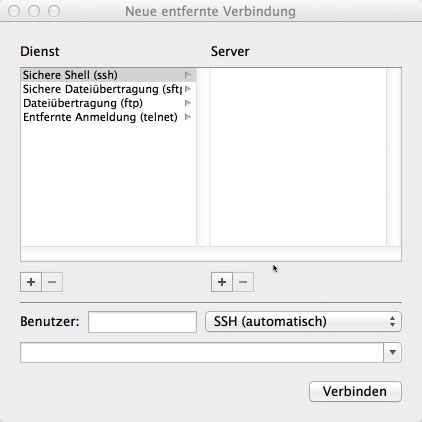
Du musst dich Anmelden oder Registrieren um den Inhalt der Angebote zu sehen!
Du musst dich
Anmelden
oder
Registrieren
um diesen link zusehen!
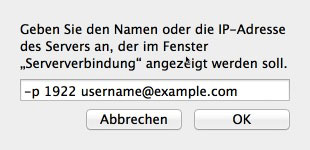
Hier sind folgende Einträge wichtig:
Sofern man nicht den Standard-SSH Port (22) verwendet, kann mit dem Parameter “-p XXXX” die Portnummer mit übergeben werden.
Dahinter kommt dann der Username mit dem man sich am Server anmelden will, gefolgt vom Domainnamen oder der IP-Adresse des Servers.
Will man nun zukünftig schnell auf die angelegten Serverlinks zugreifen, kann man einfach mit der rechten Maustaste auf das Terminal-Symbol in der Dock-Leiste klicken. Dann erhält man folgenden Dialog:Du musst dich Anmelden oder Registrieren um den Inhalt der Angebote zu sehen!
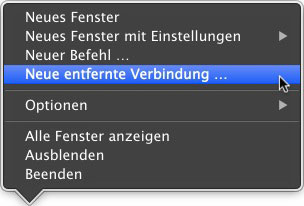
Der Eintrag “Neue entfernte Verbindung” öffnet erneut den Auswahldialog in dem man den Server nur noch anzuklicken braucht. Passwort eingeben und die Verbindung ist hergestellt.
Wer das Ganze auch noch Keyless machen will, d.h. eine feste SSH-Verbindung ohne Passwort einrichten will, kann dies nach der OSX Daily Anleitung “
Du musst dich
Anmelden
oder
Registrieren
um diesen link zusehen!
” tun.
Zuletzt bearbeitet:
